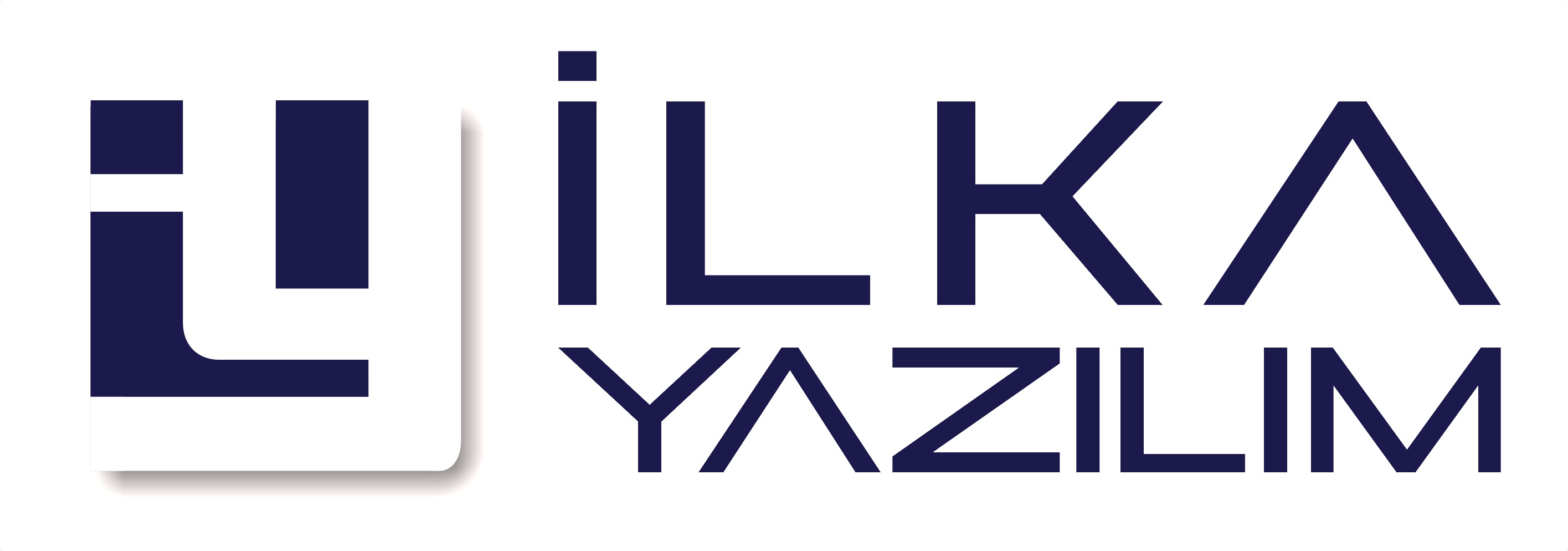
Online Yardım
http://www.ilkayazilim.com
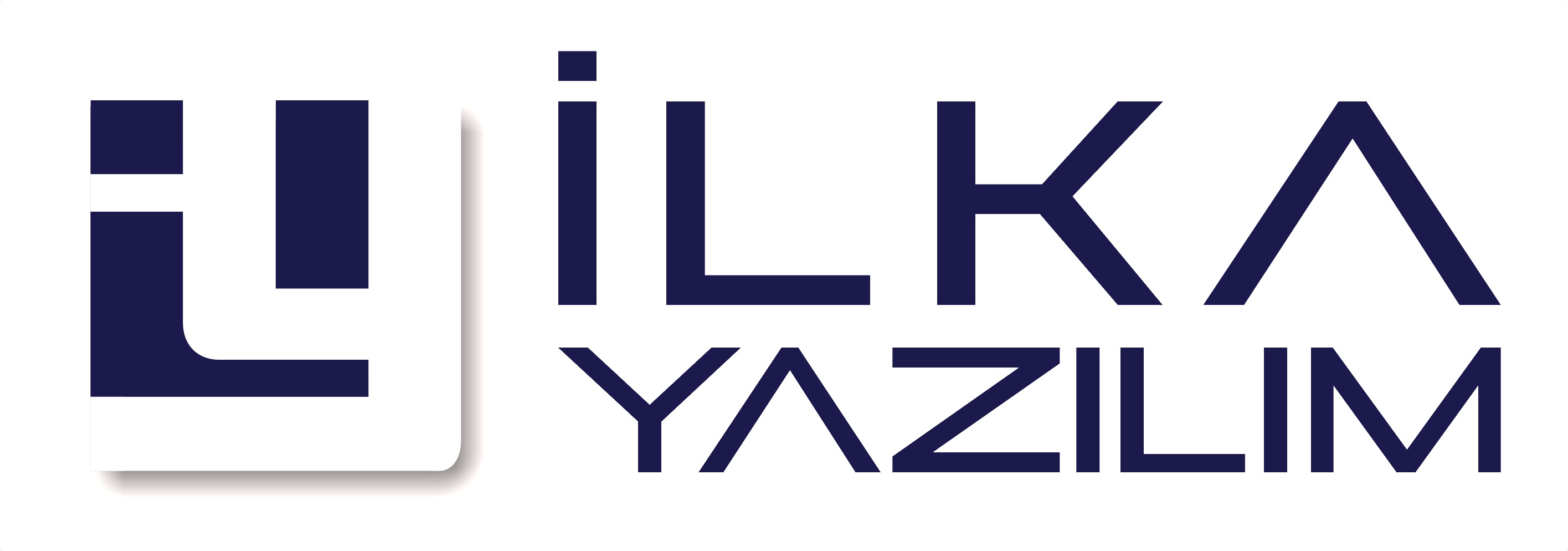
Online Yardım |
http://www.ilkayazilim.com |
Winka perakende, perakende satış uygulamaları yapan firmalar için tasarlanmış; hızlı, kapsamlı ve güvenilir bir yazılımdır. Dilerseniz dokunmatik ekranlarda, dilerseniz mause kullanımından bağımsız olarak kullanabileceğiniz Winka Perakende Ekranı perakende işlemlerinizi hızlı bir biçimde yürütmenize olanak sağlar.
Kaydet: Belgeyi kaydedip ekranı yeni bir perakende satış için hazırlar.
Yazdır: "Yazdır- Satış Faturası" ekranını açar. Bu kısımda "Gözat" butonu tıklayarak dizayn seçebilir, dizaynı düzenleyebilir ve yazıcıya gönderebilirsiniz.
Belge İptal: Üzerinde çalışılan belgeyi kaydetmeden yeni bir belge üzerinde çalışmanızı sağlar.
Müşteri Seç: Cari listesi ekranını açar bu kısımdan müşteri seçmenizi sağlar.
Müşteri Sil: Müşteri bilgilerini belgeden silmenizi sağlar.
Hesap Ekstresi: Seçilen müşterinin hesap ekstresinin görüntülenmesini sağlar. Dilerseniz bu ekstreyi yazdırabilirsiniz.
Fiyat Seç: Belgede kullanılacak satış fiyatlarını seçmenizi sağlar. Bu kısımda peşin, visa ve kredili fiyat tanımlanmıştır.
Ödeme: Visa, nakit veya döviz ile tahsilat almanıza olanak sağlar.
Ürün Ekle: Stok listesini açar ve ürün seçmenize olanak sağlar.
Satır Sil: Seçili olan satırı siler.
Döviz Kurları: Kur girişi ekranını açar. Türk lirası, Amerikan doları, Euro, İngiliz Sterlini ve YTL kurlarında işlem yapmanıza olanak tanır.
Yardım: Winka yardım ekranını açar.
Kapat: Winka Perakende Uygulamasını sona erdirir.
Belge No: Winka Ayarlardan belge numaralarının otomatik atanmasını sağlayabilirsiniz.
Alt İskontolar: Kullanıcıya Winka Ayarlar uygulamasında verilen yetki dahilinde alt iskonto yapabilme olanağı verilmiştir. Bu kısımdan tutarsal veya oransal iskontolar verilebilir.
Genel Toplam: Bu kısım; toplam, iskontolu toplam, KDV'li toplam ve genel toplamı verir.
Winka ayarlar uygulamasında "Peşin Belgelerde Müşteri adı zorunludur"
seçiliyse "Müşteri" alanına müşteri adı girilmelidir. Aksi halde
bir fatura oluşturmanız mümkün değildir. Müşteri adı klavyeyle girilebilir
veya ![]() butonuna basarak carileriniz
arasından da müşteri seçebilmeniz mümkündür. Bu işlemi "Cari Listesi"
ekranında F3 tuşuna basarak yapabilirsiniz. F12 tuşu ile alt kısma gelip
Enter'a basın. Müşteriniz satış ekranına gelecektir.
butonuna basarak carileriniz
arasından da müşteri seçebilmeniz mümkündür. Bu işlemi "Cari Listesi"
ekranında F3 tuşuna basarak yapabilirsiniz. F12 tuşu ile alt kısma gelip
Enter'a basın. Müşteriniz satış ekranına gelecektir.
Bu kısım bir cari müşteri seçildiğinde çalışır. Seçilen cari müşterinin geçmişte yapmış olduğu bir alışverişten kalma borcunu veya alacağını ifade eder. Bir stok seçilip "Kaydet" veya F5 tuşuna bastığınızda ödeme almamışsanız "Hiç ödeme almadınız, yine de devam etmek istiyor musunuz?" uyarı ekranı gelir. "Evet"e basarsanız Perakende Satış ekranında bu cari müşteriye yapılan satıştan doğan bakiye bu kısma ilave edilir veya alacağından düşülür. Cari olmayan bir müşteriye ödeme almadan belgeden çıkış yapmak mümkün değildir.
Perakende Satış Ekranında satış 4 kısa adımda gerçekleşir:
- Müşteri adı ve soyadı girin.
- "Ins" tuşu ile stok listesinden bir stok seçin.
- "Ödeme Al" veya F9 tuşuna basıp tutarı yazıp onaylayın.
- "Kaydet- Yeni" tuşuna basın.
| Kısayol | Açıklama |
| F5 | Belgeyi kaydedip ekranı yeni satışa hazırlar. |
| Ctrl+P | Belgeyi yazdırır. |
| Ctrl+I | Belgeyi iptal eder. |
| F3 | Cari müşteriler ekranını açar. |
| Ctrl+F3 | Cari müşteriye ait verileri belgeden siler. |
| Ctrl+E | Müşteriye ait hesap ekstresini açar. |
| Ctrl+F | Fiyat seçmenize olanak sağlar. |
| F9 | Tahsilat ekranını açar. |
| Ins | Stok listesini açar. |
| Ctrl+Del | Seçili satırı siler. |
| F1 | Winka Yardım'ı açar. |
| Alt+F4 | Winka Perakende akranını kapatır. |
| F12: | Müşteri, stok ve iskonto arasında geçişi sağlar. |
| F11: | Tam ekran modu için kullanılır. |
| Ctrl+K | Belge kar zarar ekranını açar. |